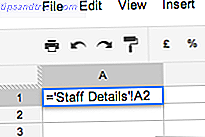Tenha acesso aos seus podcasts favoritos, vídeo ou áudio, usando o XBMC. Se você quer ouvir Technophilia ou um podcast que é realmente bom 5 podcasts você deve verificar seriamente para a direita 5 Podcasts você deve verificar a seriedade imediatamente Você ouve podcasts? Você deve. Não só eles são uma ótima maneira de acompanhar as notícias, eles também podem ser incrivelmente divertidos e esclarecedores. Melhor ainda, é o melhor meio multitarefa .... Leia Mais, o XBMC aborda de forma indireta.
Tenha acesso aos seus podcasts favoritos, vídeo ou áudio, usando o XBMC. Se você quer ouvir Technophilia ou um podcast que é realmente bom 5 podcasts você deve verificar seriamente para a direita 5 Podcasts você deve verificar a seriedade imediatamente Você ouve podcasts? Você deve. Não só eles são uma ótima maneira de acompanhar as notícias, eles também podem ser incrivelmente divertidos e esclarecedores. Melhor ainda, é o melhor meio multitarefa .... Leia Mais, o XBMC aborda de forma indireta.
Você não precisa de nenhum plugin para ouvir os podcasts, mas o método de fazer isso não é totalmente óbvio e a documentação oficial não é exatamente útil. Passei duas semanas brincando com plugins que realmente não ajudaram antes de me deparar com esse método, então eu sinto que deveria compartilhá-lo.
Simplificando, não há bons plugins, até o momento, para gerenciar seus podcasts no XBMC, mas existe uma maneira de ouvir e assistir podcasts por padrão. Seu media center será muito melhor se você fizer isso.
Adicionando seu Podcast Usando a GUI
Então, qual é o truque? Basicamente, está adicionando o feed RSS como uma fonte de mídia. Eu sei, não é intuitivo. O menu de fontes de mídia parece um lugar para adicionar pastas com arquivos de mídia e nada mais, mas isso simplesmente não é o caso.
Vá para o menu “ Arquivo ” da seção de música ou vídeo do XBMC, dependendo do tipo de podcast que você está adicionando. Em seguida, clique em “ Add Source. Em vez de adicionar uma pasta em seu computador, digite o feed RSS, começando com " rss: //" em vez de "http: //" .

Até onde eu sei, você não pode colar o URL no XBMC, o que significa que você terá que digitar o URL manualmente. Continue lendo se isso for muito trabalho; existe outro método.

Repita o processo para todos os seus podcasts, certificando-se de colocar podcasts de áudio e vídeo em seus devidos lugares. É isso aí; Agora você pode transmitir músicas de seus podcasts navegando na seção " Arquivo " sempre que desejar.
Editando Sources.xml
Você prefere editar um arquivo de texto em vez de brincar com a GUI? Isso faz sentido. Você pode adicionar manualmente suas fontes em Sources.xml, se você é nerd o suficiente para descobrir isso.
Onde está Sources.xml? Depende do sistema operacional que você está usando. Aqui está a lista:
- Windows XP: Documents and Settings \ Dados de Aplicativos \ XBMC \ userdata \
- Vista / Windows 7: Usuários \\ AppData \ Roaming \ XBMC \ userdata \
- Mac OS X: / Users // Biblioteca / Suporte de aplicativo / XBMC / userdata /
- iOS: / private / var / mobile / Biblioteca / Preferências / XBMC / userdata /
- Linux: $ HOME / .xbmc / userdata /
Depois de encontrar o arquivo, você precisará adicionar código. Use este código:
RSS Feed
rss://
RSS Feed
rss://
Você precisará substituir “ RSS Feed ” pelo nome do seu podcast e “rss: // ” pelo URL do seu podcast. Lembre-se: você precisa substituir “ http: // ” por “ rss: // ” ou isso pode não funcionar. Você também vai querer ter certeza de que os podcasts de áudio estejam dentro dessa tag, enquanto os de vídeo estão dentro da tag.
Você está confuso com este método? Atenha-se à GUI, mas saiba que aprender isso pode economizar seu tempo.
Usando os Favoritos
Depois de adicionar seus podcasts, você vai querer procurá-los regularmente. Eles serão muito mais fáceis de encontrar se você adicioná-los aos seus favoritos. Fazer isso é fácil - basta clicar com o botão direito no podcast no menu “ Arquivo ” ou pressionar a tecla “C” enquanto o podcast é selecionado. Em seguida, clique em " Adicionar a Favoritos "

Você pode adicionar praticamente qualquer coisa aos seus favoritos, incluindo shows e seções de addons. 5 Complementos incríveis para o XBMC Media Center 5 Complementos incríveis para o XBMC Media Center Faça o XBMC ainda melhor adicionando esses incríveis complementos. Quer você goste de TV, esportes ou jogos, esses plug-ins ajudarão você a aproveitar ao máximo sua televisão. Última vez, lamentei o fim de ... Leia mais e até mesmo mostra no Hulu Como assistir a programas de TV e filmes do Hulu no XBMC [US Only] Como assistir a programas de TV e filmes do Hulu no XBMC [US Only] Assista programas de TV e filmes do Hulu sem sair do conforto do seu sofá. Se você tem um centro de mídia XBMC, seria ridículo não instalar este plugin (supondo que você mora nos EUA: ... Leia Mais, então este menu rapidamente se tornará o centro de sua central de mídia.
Conclusão
XBMC é complicado, mas recompensador. Adicionar podcasts não é exceção. Eu não sei porque isso precisava ser tão difícil, mas eu realmente gosto de ter acesso agora que descobri. Espero ter ajudado você a resolver um problema também.
Que podcasts você gosta de assistir ou ouvir em sua central de mídia XBMC? Compartilhar, juntamente com outros pensamentos, nos comentários abaixo.

![Banido: o que acontece quando o Facebook não gosta de você [Recurso]](https://www.tipsandtrics.com/img/internet/379/banned-what-happens-when-facebook-doesn-t-like-you.png)